
Inhoudsopgave:
- Auteur John Day [email protected].
- Public 2024-01-30 11:15.
- Laatst gewijzigd 2025-01-23 15:01.

Deze instructable is gemaakt om te voldoen aan de projectvereiste van de Makecourse aan de University of South Florida (www.makecourse.com). In plaats van een saaie keuzecursus, ging ik uit de bol en volgde deze Make Course. Ik kreeg 3D-printen, Arduino-vaardigheden en een geweldig eindproject beloofd. Deze klasse heeft in feite alle drie waargemaakt!
In de eerste paar weken van de klas moest ik een projectidee ontwerpen dat leuk en creatief was, uitvoerbaar binnen de beperkingen van de klas, 3D-geprint en één bewegend onderdeel had. Mijn idee voor de Pokemon Center Machine kwam op dezelfde dag dat ik Pokemon Moon voor de 3DS pre-orderde. Dit was mijn Eureka-moment!
In elke Pokemon-game, film en show zijn er Pokemon Centers geweest, of schattige kleine rood-witte gebouwen om uitgeputte en flauwgevallen Pokemon te behandelen. Verpleegkundige Joy die het Pokemon Center runt, verzamelt je Pokemon en stopt ze in een Pokemon Center Machine die de Pokemon geneest. Deze machine is meestal rechthoekig of rond en maakt wat geluid en knippert met witte en blauwe lichten. Mijn vertolking van deze machine is een vierkante doos met een roterend middengedeelte waar de Pokemon zou worden gedistribueerd. Wanneer een knop wordt ingedrukt, draait de machine en speelt het Pokemon Center-themalied af, evenals alle zinnen van Nurse Joys.
Stap 1: Materialen en bestanden
Dit zijn de materialen die ik tijdens mijn project heb gebruikt:
Programma's:
Arduino
Uitvinder Studio 2017
3D-printer
Lasersnijmachine
Gereedschap:
Soldeersysteem
Dremel
Schroevendraaier
DAP Contactcementlijm
E6000 Knutsellijm
Benodigdheden:
3D-geprinte onderdelen
Acryl "glas"
Pokemon Balls for Decoration (de mijne zijn gemaakt met piepschuimballen en verf, maar deze kunnen worden gemaakt met klei, snijwerk, 3D-geprinte onderdelen, enz.)
Elektrische tape
Elektronica:
Arduino
Stappenmotor
Adafruit Soundboard Fx
Spreker
LCD scherm
Breadboard, knoppen en draden
bestanden:
Bijgevoegd zijn mijn.stl-bestanden voor de 3D-geprinte onderdelen en de schetsen die voor de Arduino zijn gebruikt
Stap 2: De Arduino-schets

De video hierboven kan worden gebruikt om mee te volgen met de schets (onder bestanden in de materiaalsectie) of met deze beschrijving hieronder:
De benodigde bibliotheken voor deze schets zijn de Wire, Liquid Crystal en Stepper. De Software Serial en Adafruit zijn optioneel als u deze schets wilt uitbreiden met andere functies van de Soundboard.
Aan het begin van de schets definieer ik de knop, de snelheid en overbrengingsverhouding van de stappenmotor en het adres van het LCD-scherm. Dit wordt gevolgd door de ongeldige setup waarin myDisplay.init wordt gebruikt om het LCD-scherm te initialiseren en myDisplay.backlight wordt gebruikt om de achtergrondverlichting van het LCD-scherm in te schakelen. Vervolgens wordt de stappensnelheid ingesteld en wordt ook de knopstatus ingesteld.
De void-lus is georganiseerd door een while-lus en vervolgens 6 secties die in wezen hetzelfde zijn. De while-lus stelt dat terwijl de knop HOOG is of niet is ingedrukt, het gedeelte tussen haakjes moet gebeuren. In dit geval zou dat niets zijn "while(digitalRead(buttonPin)==HIGH){}". Als de knop echter LAAG is of wordt ingedrukt, moet de rest van de schets worden voltooid.
De zes secties die de rest van de schets vormen, omvatten de opdracht om de receptor te roteren met behulp van myStepper.step (stepsPerRevolution) en de myDisplay.setCursor (0, 0) die de zin begint op de eerste regel van het LCD-scherm, gevolgd door de opdracht myDisplay.print ("Welkom bij onze"), de zin die op de eerste regel moet worden weergegeven. Dit wordt gevolgd door myDisplay.setCursor (0, 1) die de zin begint op de tweede regel van het LCD-scherm en het commando myDisplay.print ("Pokemon Center!"), dat op de tweede regel wordt weergegeven. Het laatste commando is myDisplay.clear dat het scherm reset voor de volgende codebundel voor de volgende rotatie en zin.
Stap 3: De machine ontwerpen
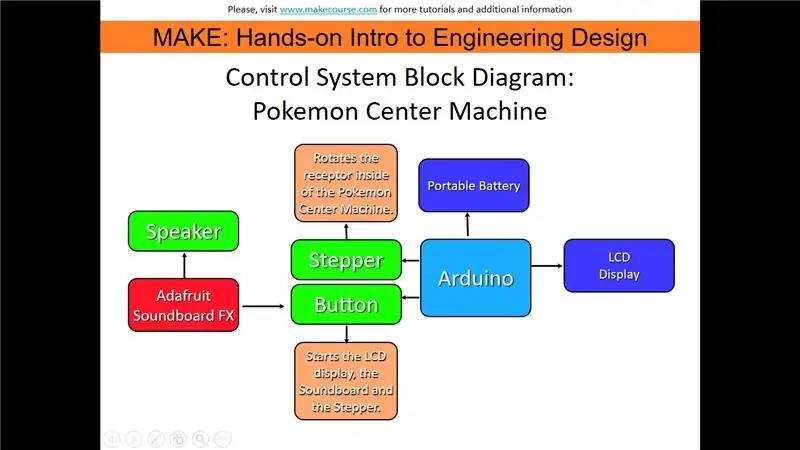
Ik heb Inventor gebruikt om mijn 3D-geprinte onderdelen voor de Pokemon Center Machine te ontwerpen. Veel andere programma's kunnen worden gebruikt, zolang ze maar kunnen worden geconverteerd naar.stl-bestanden om af te drukken. Ik heb mijn machine ontworpen met in totaal 4 onderdelen: de basis, de ontvanger, de koepelbasis en de koepel.
De basis is een uitgeholde doos met een brug in het midden waardoor de draden van de Arduino kunnen worden doorgevoerd terwijl een sectie wordt gemaakt waar de stappenmotor op kan rusten. De basis is geel gekleurd in bijgevoegde video.
De rode receptor die zich in de basis bevindt, is waar de Pokeballs zouden worden verdeeld en genezen terwijl dit deel ronddraait.
De groene koepelbasis bevindt zich bovenop de basis en fungeert als een platform waarop de koepel kan rusten, zodat deze de roterende receptor niet hindert.
De blauwe koepel rust op de koepelbasis en heeft een kijkgaatje om in de receptor te kijken terwijl deze draait. Dit gat wordt later in het project bedekt met lasergesneden acryl voor een duidelijke kijkruimte.
Stap 4: Het Arduino-circuit en de besturingskaart

De besturingskaart van de Pokemon Center Machine kan in twee secties worden verdeeld: de Arduino en de Soundboard.
De Arduino:
De Arduino is bevestigd aan een stappenmotor, een knop en een LCD-scherm door middel van een breadboard en wordt aangedreven door een extern batterijpakket. De stappenmotor draait de ontvanger, het LCD-scherm toont de gebruikelijke zinnen van Nurse Joy en het gebruik van de knop bepaalt of het systeem actief is of wacht.
Het klankbord:
De Adafruit Soundboard FX is bevestigd aan een luidspreker, de Arduino en de knop. De luidspreker speelt het nummer dat is geüpload, de Arduino wordt alleen gebruikt als stroombron en de knop is weer wat bepaalt of het systeem actief is of wacht.
Het circuit van het breadboard en Arduino wordt getoond in de bijgevoegde afbeelding. De Arduino heeft de stepper-, LCD- en knopingangen via de pinnen beschikbaar en het breadboard brengt de stromen over tussen de Arduino en die stukken (LCD en motor). Het Adafruit-soundboard is bevestigd aan het breadboard en trekt stroom via de Arduino. De klankbordmuziek wordt afgespeeld via een luidspreker die is bevestigd met een hulpsnoer en de Arduino wordt aangedreven door een draagbaar batterijpakket.
Stap 5: Alles instellen



Het Arduino, Adafruit en Breadboard systeem:
Download de meegeleverde schets en upload deze naar uw Arduino zodat deze de code heeft die nodig is om goed te presteren. Bovendien moet de Adafruit Soundboard FX worden ingesteld. Ik heb het muziekbestand alleen naar de Soundboard geüpload omdat het bord al tot 10 triggers of knoppen is geprogrammeerd. Ik heb de basisinstellingen gebruikt, maar meer geavanceerde instellingen zijn hier te vinden:
De Arduino, Adafruit en Breadboard werden in een meegeleverde doos geplaatst die nodig was voor dit klassenproject en die de elektronica veilig houdt. Indien gewenst kan een 3D-geprinte doos worden gemaakt voor meer diversiteit in vorm en scherpere lijnen in de uitgesneden delen. Door een dremel te gebruiken, heb ik een kijkplek voor het LCD-scherm gemaakt, een gat voor de knop en een gedeelte voor het hulpsnoer en het USB-snoer.
De 3D-geprinte onderdelen werden als volgt geassembleerd:
Base, Stappenmotor, Receptor, Dome Base, en dan de Dome.
De Stepper was geboord en vastgemaakt aan de brug op de basis en in de Receptor was een gat geboord om in de Stepper-zuiger te passen. Zorg ervoor dat u controleert of de receptor soepel kan draaien voordat u in de Stepper gaat boren. Als dat niet het geval is, past u de positie aan totdat dit wel kan. De Dome Base wordt op de Base gelijmd en vervolgens wordt de Dome op de Dome Base gelijmd. Het acryl kijkvenster werd gesneden met behulp van een lasersnijmachine om een perfecte pasvorm te garanderen. Als dat niet beschikbaar is, zou een dremel net zo goed werken.
Decoratie:
Elke decoratie kan op je Pokemon Center Machine worden gebruikt. Ik heb mini pokeballs gemaakt om de buitenkant van de basis te versieren. Andere ideeën kunnen zijn het maken van ballen om in de machine te gaan, het schilderen van de basis of het bevestigen van kleine Pokemon-figuurtjes. Gewoon plezier hebben!
Aanbevolen:
Follow-up: Advanced Media Center met Odroid N2 en Kodi (4k en HEVC-ondersteuning): 3 stappen

Vervolg: Geavanceerd mediacentrum met Odroid N2 en Kodi (4k en HEVC-ondersteuning): dit artikel is een vervolg op mijn vorige, redelijk succesvolle artikel over het bouwen van een veelzijdig mediacentrum, aanvankelijk gebaseerd op de zeer populaire Raspberry PI, maar later, vanwege het ontbreken van HEVC-, H.265- en HDMI 2.2-compatibele uitvoer, was het switch
Pokemon Melody Box: 10 stappen

Pokemon Melody Box: Zo maak je een Pokemon Melody Box met speelgoed erin. Je hoeft je muziekdoos niet Pokemon gerelateerd te maken. Je kunt creatief zijn en elk type doos maken dat je wilt. Je kunt je favoriete nummer coderen en er een juwelendoosje van maken
Pokemon Card Door: 12 stappen (met afbeeldingen)

Pokemon Card Door: Net nog een Magikarp getrokken? Heb je een hele voorraad Pokemon-kaarten opgeborgen om je innerlijke nerd voor de samenleving te verbergen? Verberg je niet meer! Het is tijd om die doos met gewone (of zeldzame) kaarten goed te gebruiken en je Pokemon-masteridentiteit te onthullen! www.youtube
Bewerk GBA Pokémon titelscherm Sprite: 10 stappen (met afbeeldingen)

Bewerk GBA Pokémon-titelscherm Sprite: Nadat ik een paar dagen geleden de Elite Four opnieuw had verslagen op Pokémon Yellow, vroeg ik me af of er een remake van de game was geweest die me kennis liet maken met de wereld van Pokémon. Helaas was die er niet, maar door rond te kijken maakte ik kennis met
Een Media Center-oplossing die zelfs de vrouw en kinderen zullen gebruiken: 9 stappen

Een Media Center-oplossing die zelfs de vrouw en kinderen zullen gebruiken.: Deze Instructable is een samenvatting van mijn ervaring met het uitproberen van een grote verscheidenheid aan mediacenter-apps, besturingssystemen, hardware en bestandsindelingen. Dit is geen PVR hoe je wel en niet live tv kunt opnemen of pauzeren, hoewel ik een goed alternatief zal voorstellen
